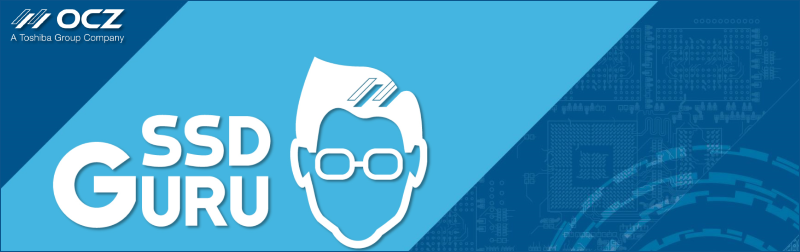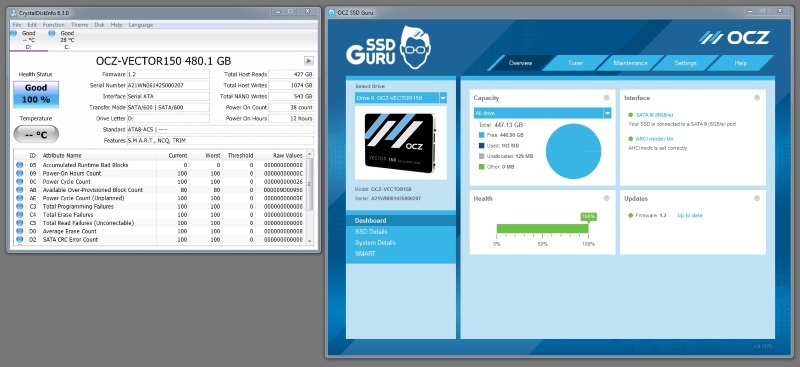В посте про новый SSD OCZ Vector 180 я упомянул о новом программном обеспечении для твердотельных накопителей производства этой компании. А поскольку OCZ SSD Guru будет работать с линейками SSD-дисков, которые были выпущены на контроллерах Barefoot 3, думаю, есть смысл подробно рассмотреть его возможности. Под катом – скриншоты и комментарии.
Что нового?
Для начала определимся, что нового в SSD Guru по сравнению с OCZ Toolbox. Как видно из таблички, никуда не делись мониторинг SMART, ручное включение команды TRIM, функция полной очистки диска Secure Erase и возможность обновить прошивку, включая обновление загрузочного диска без потери работоспособности.
Зато добавился мониторинг состояния диска, интерфейса подключения, возможность автоматической проверки наличия новых прошивок, возможности настройки SSD и операционной системы (о них подробнее позже) и возможность отправить сообщение в тех.поддержку напрямую из ПО (видимо, автоматически будут сканироваться и добавляться к сообщению логи с мониторингом SSD).
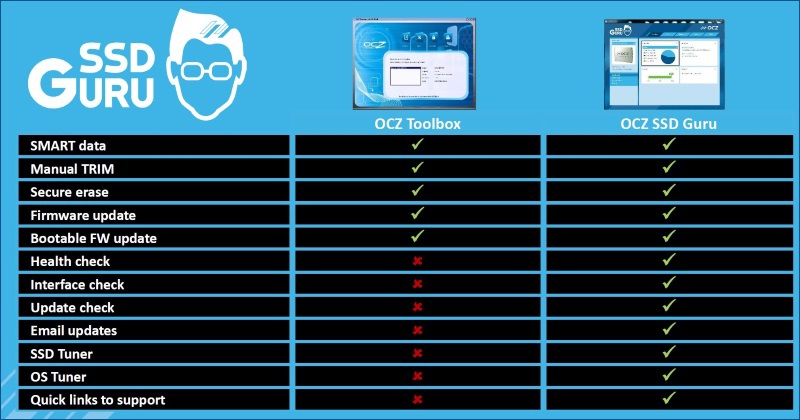
Какие SSD накопители OCZ поддерживаются?
Учитывая тот факт, что в новом OCZ Vector 180 используется контроллер Barefoot 3, вполне логично было ожидать, что все продукты на нём будут поддерживаться новым программным обеспечением. Полный список поддерживаемых накопителей на картинке ниже: в него вошли как SATA-диски, так и PCI-E SSD RevoDrive.
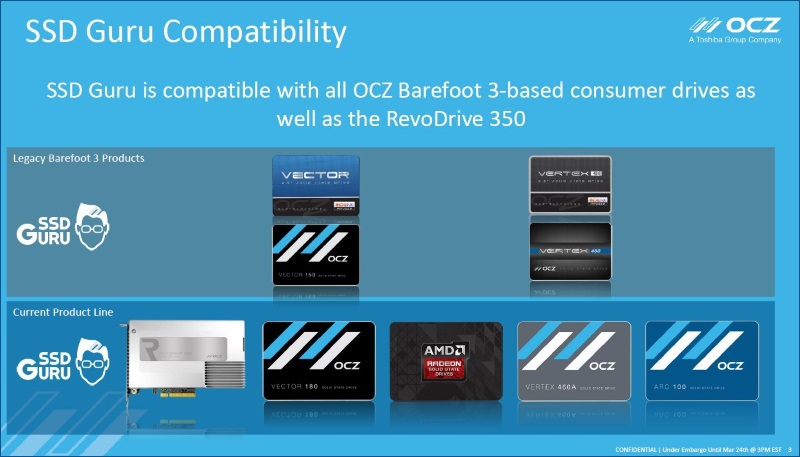
Что можно мониторить и настраивать?
Поехали по вкладкам, которых всего пять: Overview, Tuner, Maintenance, Settings и Help.
Первая вкладка обзорная, на ней выводится информация о ёмкости диска, интерфейсе подключения, «здоровье» диска и обновления прошивки. Рядом я вывел окошко заслуженной утилиты для мониторинга дисков Crystal Disk Info – всё совпадает: и диск тот, и параметры те же.
Пункт SSD Details – модель, ёмкость, интерфейс, серийный номер, версия прошивки – исчерпывающий набор данных о вашем SSD-накопителе.
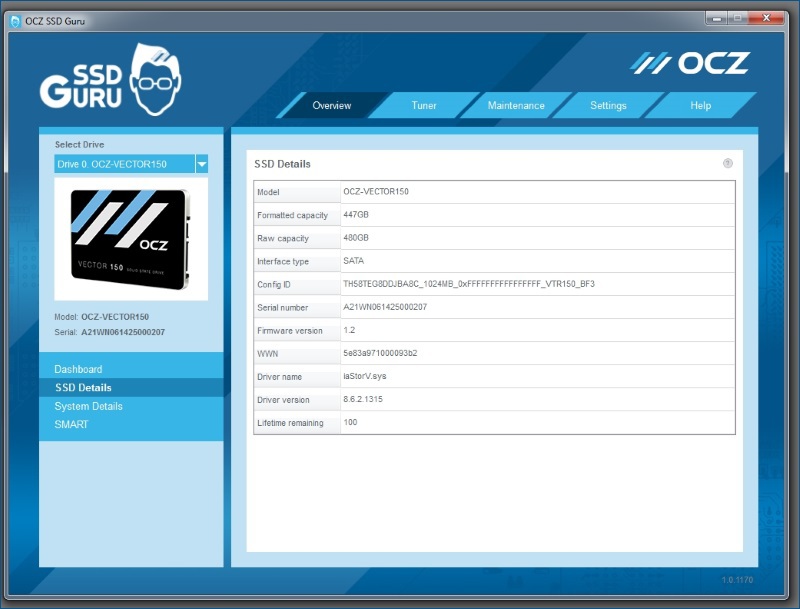
Пункт System Details – тут можно почитать про свою (или авторскую) систему, внимательные читатели наверняка зацепятся взглядом за 10-ядерный Intel Xeon E5-2687W V3, который временно заменил в моём стенде Intel Core i7-5960X.
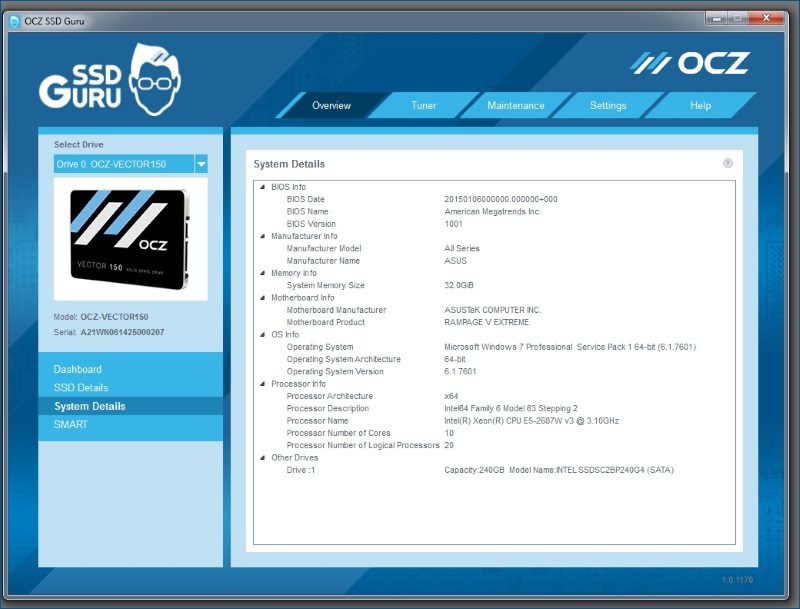
Пункт SMART – информация о самоконтроле накопителя. Причём строки, относящиеся к разным параметрам обозначены пиктограммами и сразу видно, что относится к производительности, что к продолжительности «жизни» SSD, а что – просто информационные данные.
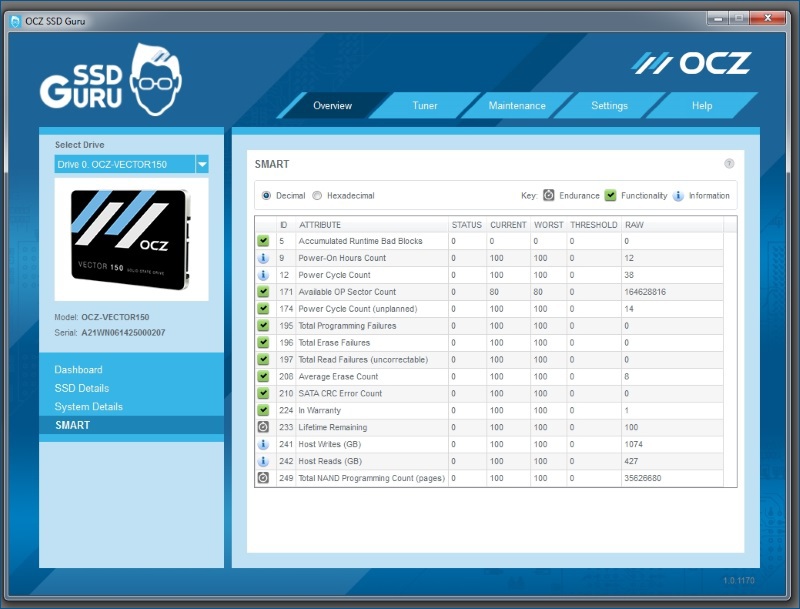
Переходим на вторую вкладку: Tuner. Для диска OCZ Vector 150 здесь всего один подпункт, вероятно потому, что ОС установлена на другой SSD. Так или иначе на этой закладке предлагается выполнить вручную команду TRIM (у меня диск был пустой, поэтому и пункт неактивен), или на лету настроить overprovisioning. Функционал интересный, предлагается увеличить резервную область диска аж до 134 гигабайт при полном объёме диска 480 гигабайт. Для дисков меньшей ёмкости и предел будет меньше.
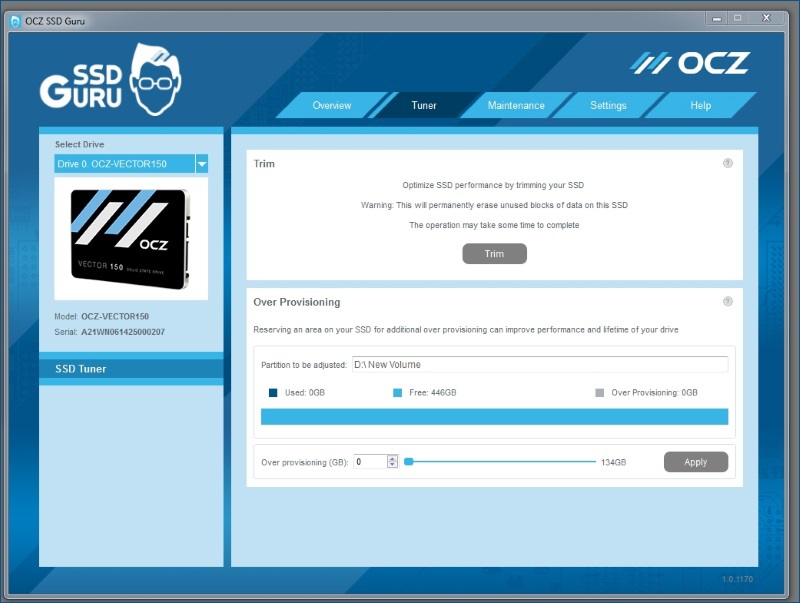
Вкладка номер три: Maintenance. Пользователю предлагается проверить обновления прошивки или сделать это вручную, при этом предусмотрен вариант обновления через Web или вручную с локального диска. Пункт Secure Erase уничтожает все данные на твердотельном накопителе и приводит его в девственно чистое состояние.
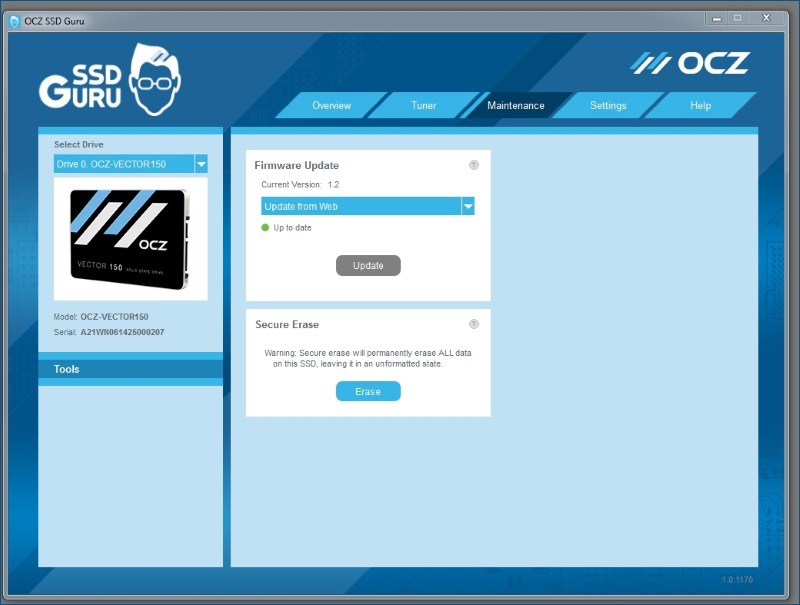
Вкладка Settings – четвёртая по счёту, содержит настройки автозапуска программы с ОС и возможность ведения логов деятельности накопителя. Настройка прокси сервера предлагаются для онлайн-функционала, например, для проверок наличия обновлений.
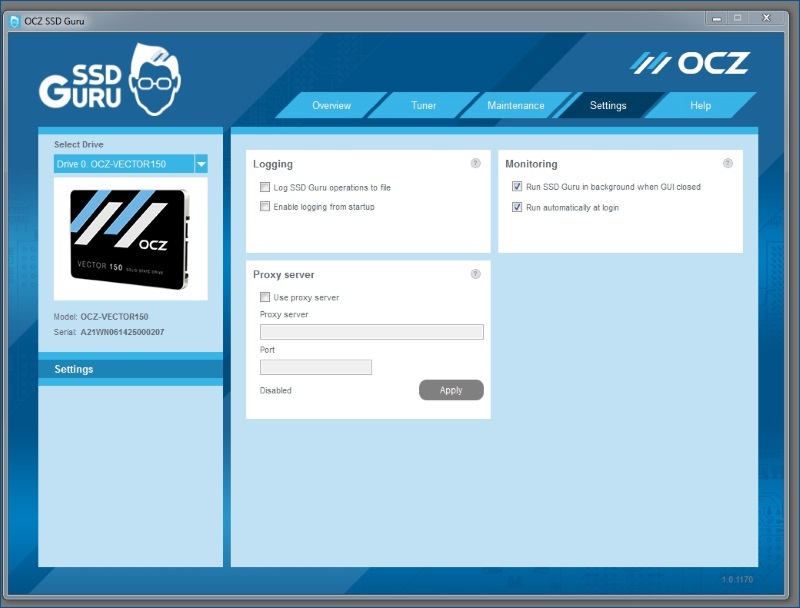
And the last but not the least – вкладка Help. На ней предлагает возможность сформировать отчёт о системе для саппорта, связаться со службой поддержки напрямую или перейти на форумы, где можно поискать совета, собратьев по несчастью или просто поболтать с другими обладателями твердотельных накопителей от OCZ.
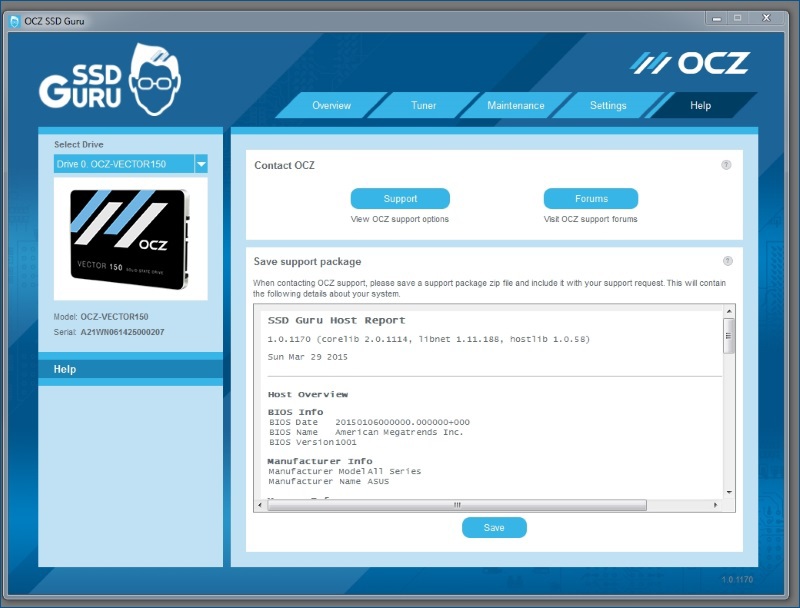
Также из приятного – приложение доступно под разные операционные системы: Windows 7 | Windows 8.1 или Linux Fedora, Mint и Ubuntu.
Спасибо за внимание, готовы ответить на ваши вопросы.
Наши предыдущие посты:
» SSD-накопитель Intrepid 3700 для корпоративных клиентов
» Новый флагманский SSD-накопитель Vector 180
» Эволюция контроллеров SSD-дисков
» SSD SATA против SSD PCI-E | часть первая: теоретическая
» SSD SATA против SSD PCI-E | Часть вторая: практическая
» SSD SATA против SSD PCI-E | Часть третья и финальная: серверная
Автор: NeoForce